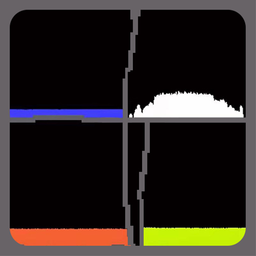Windows 10正式版官方下载入口
在现代数字化生活中,Windows 10操作系统无疑是广大用户不可或缺的一部分。无论是个人用户还是企业用户,都需要一个稳定、高效且功能丰富的操作系统来支持日常的工作和娱乐需求。然而,在众多版本的Windows 10中,如何找到并下载最适合自己的正式版系统,成为了一个值得探讨的话题。本文将从下载渠道、系统版本选择、安装前准备以及安装步骤等多个维度,为您详细解析如何下载和安装Windows 10正式版系统。

下载渠道
在下载Windows 10正式版系统时,用户可以选择多个官方和第三方渠道。其中,微软官方网站是最直接、最可靠的下载来源。用户可以访问[微软Windows官方网站](https://insider.windows.com/),在注册并登录账户后,进入下载页面选择所需的Windows 10版本进行下载。微软官方网站提供了各个版本的最新版系统,包括家庭版、专业版、企业版等,用户可以根据自己的需求进行选择。

除了微软官方网站,用户还可以选择一些信誉良好的第三方下载站点,如“MSDN,我告诉你”([http://www.itellyou.cn/](http://www.itellyou.cn/))。这个站点提供了微软公司各种产品的下载链接,包括Windows 10的各个版本。但需要注意的是,第三方下载站点可能存在版权和安全问题,用户在下载时需谨慎选择,并确保下载的是官方原版镜像文件。
系统版本选择
Windows 10提供了多个版本,以满足不同用户的需求。在选择系统版本时,用户应根据自己的使用场景和需求进行决策。
1. Windows 10家庭版:适合个人用户使用,提供基本的操作系统功能和家庭娱乐功能。它包括了Windows应用商店、Cortana语音助手、Microsoft Edge浏览器等,并支持虚拟桌面和任务视图等高级功能。
2. Windows 10专业版:在专业版中,用户可以获得更多的功能和安全性。它支持远程桌面连接、BitLocker驱动器加密、组策略管理等高级功能,适合中小企业和专业用户。
3. Windows 10企业版:企业版为大型企业提供了更高的安全性和可控性。它包括了Windows Update for Business、DirectAccess、AppLocker等高级功能,并允许用户自主控制更新频率,确保企业环境的稳定与安全。
4. Win10 LTSC 2021 企业版镜像:这是一个以“轻装上阵”为设计理念的企业版系统,去除了应用商店、自带应用、应用推广及广告,甚至不预装Cortana语音助手和Edge浏览器,为用户提供一个无干扰的工作环境。它适合追求极致纯净体验、需要高度稳定性及可控性的企业用户或专业开发者。
安装前准备
在正式安装Windows 10之前,用户需要完成一系列准备工作,以确保安装过程的顺利进行。
1. 确认系统要求:用户需要确保自己的计算机满足Windows 10的最低系统要求。这包括处理器(1GHz或更快)、内存(至少1GB(32位)或2GB(64位))、硬盘空间(至少16GB(32位)或20GB(64位))以及显示器分辨率(720p及以上)。
2. 备份重要数据:在安装新系统前,用户应备份重要文件,以防数据丢失。可以利用外部硬盘或云存储服务进行备份。
3. 准备安装介质:用户需要下载Windows 10的ISO镜像文件,并通过USB闪存驱动器或DVD光盘创建安装介质。可以访问微软官方网站获取必要的工具,如媒体创建工具和Rufus。
安装步骤
完成准备工作后,用户可以开始安装Windows 10正式版系统。以下是详细的安装步骤:
1. 启动计算机并进入BIOS设置:插入安装介质,并在启动时按下特定键(如F2或DEL)进入BIOS。
2. 设置启动顺序:在BIOS中调整启动顺序,将USB或DVD设置为首选启动设备。
3. 开始安装:重启计算机后,选择界面中的语言和时间设置,然后点击“下一步”。点击“安装现在”,随后输入产品密钥(若没有可选择稍后输入)。
4. 选择安装类型:选择“自定义”以进行全新安装,并在此选择安装位置。若希望清空某分区中的数据,可以选择格式化此分区。
5. 完成安装:选择分区后,点击“下一步”,Windows 10将开始安装。安装过程中,用户需要耐心等待,并根据提示进行操作。
6. 设置个人信息:安装完成后,系统会引导用户设置个人账户和隐私选项。用户需依提示完成这些设置。
7. 更新系统:检查系统更新,确保安装所有可用更新,以提升系统安全性与稳定性。
8. 安装驱动程序:访问设备管理器,确保所有硬件驱动程序均已安装。如有未识别的设备,访问厂家官网下载
- 上一篇: 告别甲醛,这些高效妙招你一定要知道!
- 下一篇: DOTA2控制台开启方法
新锐游戏抢先玩
游戏攻略帮助你
更多+-
02/23
-
02/23
-
02/23
-
02/23
-
02/23